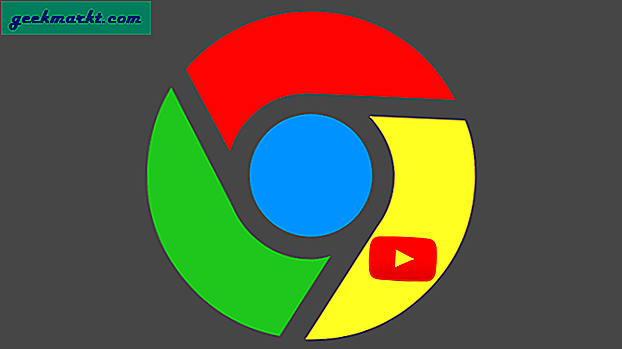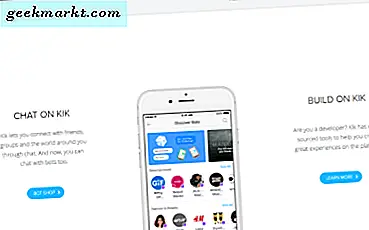Hoewel Met WhatsApp voor iPhone kun je de app vergrendelen met Face ID, Ik zou nog steeds willen dat meer apps het zouden toestaan. Ik gebruik Instagram bijvoorbeeld veel en wil de DM's graag vergrendeld houden met FaceID. Omdat er geen native FaceID is om je Instagram te vergrendelen, hebben we het op één na beste. Laten we Instagram vergrendelen met FaceID of vrijwel elke iOS-app.
Apps die FaceID / TouchID native implementeren
FaceID en TouchID zijn over het algemeen gereserveerd voor apps die rond privacy draaien, zoals WhatsApp, Authy, LastPass, Edison Email en andere Banking-apps. De native integratie maakt het gemakkelijk om privé toegang te krijgen tot de apps. Dat is echter niet de enige manier om uw apps met een wachtwoord te beveiligen, ik heb onlangs een oplossing gevonden waarmee u zet een wachtwoord op elke app met behulp van Screen Time.
Hoe Instagram te vergrendelen met FaceID?
Om Instagram of een andere app met FaceID te vergrendelen, gaan we een snelkoppeling gebruiken die is gemaakt door gebruiker @burrito. Het werkt net als andere app-vergrendelings-apps die u op Android-apparaten ziet, maar het werkt zonder gimmicks. Er is echter één tekortkoming. Wanneer je de app opent nadat je de FaceID-vergrendeling hebt geactiveerd, duurt het één tot twee seconden voordat een vergrendelingsscherm wordt weergegeven. Omdat het wordt uitgevoerd met Siri Shortcut, is het niet zo naadloos als Native lock op WhatsApp, maar het werkt nog steeds.
Stel FaceID in voor Instagram
Ga verder door de twee snelkoppelingen op uw iPhone te installeren met behulp van de link AppDefense en AuthKit. Deze twee snelkoppelingen werken samen om de volledige functionaliteit van FaceID voor elke app te bieden. Installeer eerst AppDefense om het installatieproces eenvoudiger te maken.

De snelkoppeling zou u helpen om FaceID voor de eerste keer in te stellen. Volg onderstaande stappen om de snelkoppeling op uw iPhone te configureren.
Het zou u vragen om een app te selecteren waarop u FaceID-verificatie zou instellen. Tik op Kies om de lijst met apps te openen en voor dit artikel, Ik zou gaan Instagram. Maar deze oplossing zou moeten werken met elke iOS-app die u op uw iPhone hebt geïnstalleerd. Het proces is hetzelfde.

Nadat je Instagram hebt geselecteerd, tik op Doorgaan en ga naar het volgende scherm. Nu, typ de app-naam ‘Instagram’ zodat wanneer u deze snelkoppeling instelt voor meerdere apps, deze niet in de war raakt.

Nu is er een snelkoppeling klaar en gaan we door met het configureren van de volgende. In de Shortcuts-app, tik op de nieuw geïnstalleerde snelkoppeling "AppDefense". Het zou u vragen om AuthKit in te stellen, tik op OK om door te gaan.

Hier zou het u vragen om een numerieke toegangscode in te stellen die handig zou zijn als u niet kunt verifiëren met FaceID. Kies een wachtwoord naar keuze en schakel de FaceID in. Als uw iPhone echter TouchID heeft, wordt dat automatisch gedetecteerd en wordt u gevraagd om TouchID in te schakelen.

U kunt beslissen of u wilt dat de snelkoppeling een melding weergeeft en een gong laat horen bij elke geslaagde authenticatie wanneer u in de App Store komt. U kunt ervoor kiezen om het over te slaan.

Nu zijn we bijna klaar en hoeven we alleen maar een trigger in te stellen om de snelkoppeling te laten werken elke keer dat we de Instagram-app openen. Tik in de Shortcuts-app op het tabblad Automatisering onderaan en maak nieuwe automatisering door op de knop + te tikken in de rechterbovenhoek. Kraan Creëer persoonlijke automatisering verder gaan.

Selecteer App openen onder Instellingen en kies Instagram uit de lijst met apps. Dit zou onze trigger zijn en wanneer je de Instagram-app opent, wordt de snelkoppeling uitgevoerd.

Tik op de knop Actie toevoegen op de pagina en zoek naar Run Shortcut.

Tik nu op de grijze snelkoppelingsknop naast Uitvoeren en voeg "AppDefense" toe.

De automatisering is klaar, tik op Volgende om door te gaan naar de volgende pagina en tik op de schakelaar naast 'Vragen voor hardlopen' en schakel deze uit.

Hierdoor zou de automatisering naadloos kunnen verlopen zonder dat u elke keer actief deelneemt. Tik op Gereed om te voltooien.

Eindoordeel
Dat is alles wat u hoeft te doen om dit te laten werken. Elke keer dat je de Instagram-app opent, verschijnt er een wit opstartscherm. Het zou uw identiteit verifiëren met FaceID. De snelkoppeling is nog steeds een tijdelijke oplossing en ziet er niet zo goed uit als native integratie, maar werkt volledig goed. De automatisering duurt echter een seconde nadat je op de Instagram-app hebt getikt, zodat je nog steeds het startscherm van de Instagram-app kunt zien. Maar u kunt de app pas openen als u zich verifieert met uw gezicht of met de toegangscode. Wat denk je? Laat het me weten in de reacties hieronder.